كيفية إخفاء قيم الخلايا بسرعة في Excel؟
في بعض الحالات، عندما نرسل ورقة عمل أو مصنفًا للآخرين، قد نرغب في إخفاء بعض الخلايا المهمة أو الخاصة عن الآخرين. سيساعدك هذا الدليل على حل هذه المشكلة بسرعة في Excel.
إخفاء قيم الخلايا باستخدام وظيفة تنسيق الخلايا
إخفاء الخلية بسرعة من عرض الآخرين باستخدام Kutools لـ Excel ![]()
 إخفاء قيم الخلايا باستخدام وظيفة تنسيق الخلايا
إخفاء قيم الخلايا باستخدام وظيفة تنسيق الخلايا
في Excel، يمكنك تنسيق الخلايا لتحقيق إخفاء قيم الخلايا.
1. حدد الخلايا التي تريد إخفاء قيمها، ثم انقر بزر الماوس الأيمن واختر تعيين تنسيق الخلية من قائمة السياق. انظر لقطة الشاشة:

2. في مربع الحوار تعيين تنسيق الخلية، تحت تبويب العدد، اختر مخصص من قائمة الفئة، واكتب ;;; في مربع النص أسفل النوع. انظر لقطة الشاشة:

3. انقر موافق. بعد ذلك سيتم إخفاء قيم الخلايا.

ولكن هذه الطريقة يمكن أن تمنع الآخرين فقط من رؤية الخلايا من الخارج، إذا قام الآخرون بالنقر على الخلية، يمكنهم رؤية قيمة الخلية في شريط الصيغة. انظر لقطة الشاشة:

لحسن الحظ، سأقدم لك الآن حلاً جيدًا لإخفاء قيم الخلايا تمامًا عن الآخرين.
 إخفاء الخلية بسرعة من عرض الآخرين باستخدام Kutools لـ Excel
إخفاء الخلية بسرعة من عرض الآخرين باستخدام Kutools لـ Excel
مع ميزة تشفير الخلايا في Kutools لـ Excel، يمكنك تعيين كلمة مرور وتشفير الخلايا المحددة، المستخدمون الذين لا يعرفون كلمة المرور لن يتمكنوا من رؤية القيم الحقيقية للخلايا.
بعد التثبيت المجاني لـ Kutools لـ Excel، يرجى القيام بما يلي:
1. حدد الخلايا التي تريد إخفاءها وانقر فوق Kutools Plus > تشفير الخلايا. انظر لقطة الشاشة:

2. ثم في مربع الحوار المنبثق، اكتب وقم بتأكيد كلمة المرور ونوع التشفير. انظر لقطة الشاشة:
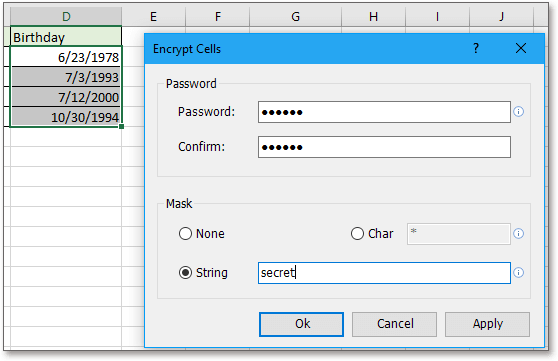
. انقر على موافق أو تطبيق. الآن تم فك تشفير الخلايا. وبغض النظر عما إذا كنت تنقر خارج أو داخل الخلايا، لا يمكن رؤية القيم الحقيقية.

ملاحظة:
إذا كنت تريد عرضها مرة أخرى، يمكنك تحديد الخلايا والنقر فوق Kutools Plus > فك تشفير الخلايا، واكتب كلمة المرور الصحيحة في مربع الحوار المنبثق، ثم انقر على موافق > موافق.
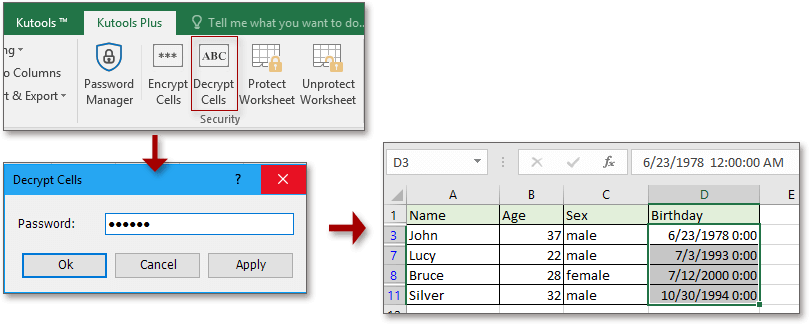
أفضل أدوات الإنتاجية لمكتب العمل
عزز مهاراتك في Excel باستخدام Kutools لـ Excel، واختبر كفاءة غير مسبوقة. Kutools لـ Excel يوفر أكثر من300 ميزة متقدمة لزيادة الإنتاجية وتوفير وقت الحفظ. انقر هنا للحصول على الميزة الأكثر أهمية بالنسبة لك...
Office Tab يجلب واجهة التبويب إلى Office ويجعل عملك أسهل بكثير
- تفعيل تحرير وقراءة عبر التبويبات في Word، Excel، PowerPoint، Publisher، Access، Visio وProject.
- افتح وأنشئ عدة مستندات في تبويبات جديدة في نفس النافذة، بدلاً من نوافذ مستقلة.
- يزيد إنتاجيتك بنسبة50%، ويقلل مئات النقرات اليومية من الفأرة!
جميع إضافات Kutools. مثبت واحد
حزمة Kutools for Office تجمع بين إضافات Excel وWord وOutlook وPowerPoint إضافة إلى Office Tab Pro، وهي مثالية للفرق التي تعمل عبر تطبيقات Office.
- حزمة الكل في واحد — إضافات Excel وWord وOutlook وPowerPoint + Office Tab Pro
- مثبّت واحد، ترخيص واحد — إعداد في دقائق (جاهز لـ MSI)
- الأداء الأفضل معًا — إنتاجية مُبسطة عبر تطبيقات Office
- تجربة كاملة لمدة30 يومًا — بدون تسجيل، بدون بطاقة ائتمان
- قيمة رائعة — وفر مقارنة بشراء الإضافات بشكل منفرد